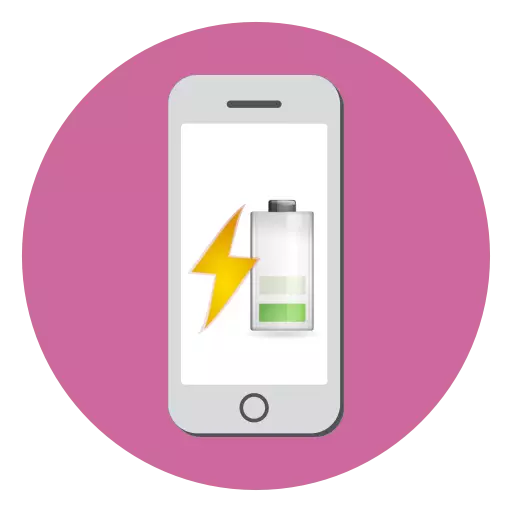
Mid ka mid ah shuruudaha ugu weyn ee loogu talagalay casriyeynta casriga casriga ah waa waqti dheer oo shaqo ah oo laga helo hal lacag oo batteriga ah. Qorshahan, iPhone ayaa had iyo jeer kor u kacay: In kasta oo awoodda yar ee batteriga, oo leh adeegsi dhexdhexaad ah oo lagu dallaco, waxaa suurtagal ah in la iloobo maalin dhan. Nasiib darrose, xaaladaha xaaladaha ayaa dhacaya markii taleefanka si furan u guuldareysto uuna bilaabo inuu si dhakhso ah u sii daayo.
Waxa la sameeyo haddii iPhone si dhakhso ah loo sii daayo
Hoos waxaan eegi doonaa qaabab aan ku dheereynno nolosha batteriga.Habka 1aad: Kordhi habka keydinta tamarta
IOS 9, Apple waxay hirgalisay qaabka keydinta korantada ee la sugayay - aalad kuu oggolaanaysa inaad ka dheereeyso inta ay ka dhigan tahay xayiraadda hawlgalka qaar ka mid ah hanaannada qaar, sidoo kale beddelaadda goobaha (tusaale ahaan, goor hore xiritaanka shaashadda).
- Fur fursadaha taleefanka oo xulo qaybta "batteriga".
- Daaqadda soo socota, dhaqaajiso "Xulashada Safarka Safarka Tamarta". Istaanta batteriga ee lagu meeleeyay geeska kore ee midig wuxuu heli doonaa jaale. Waad curyaami kartaa qaabkan ama gacanta, ama si otomaatig ah - waa ku filan tahay inaad ku dallacdo taleefanka.


Habka 2: Muuji dhimis dhalaalaya
Shaashadda iPhone waa macaamiisha tamarta ugu weyn. Taasi waa sababta lagu daro xoogaa waqti shaqo oo dheeri ah, waa inaad yareysaa iftiinka shaashadda heerka ugu hooseeya.
- Fur Goobaha oo dooro qaybta "shaashadda iyo iftiinka".
- "Block" Block ", hagaaji heerka, oo u dhaqaajiya slider-ka booska bidix.
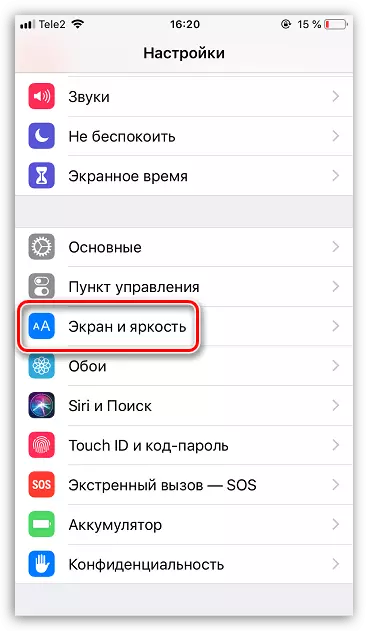
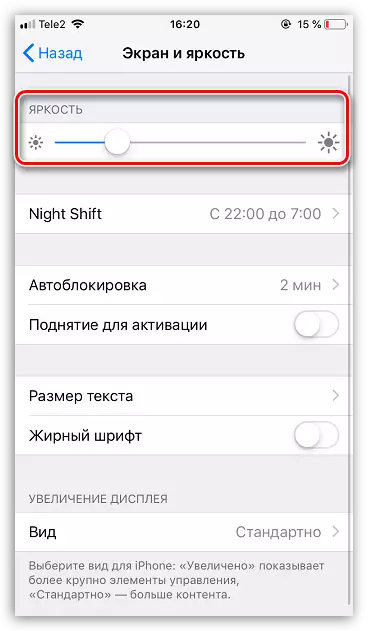
Habka 3: Dib u bilaw casriga casriga ah
Haddii taleefanku si kastaba ha ahaatee si dhakhso leh loo sii daayo si dhakhso leh, waa inaad ka fikirtaa fashilka nidaamka. Tirtir way fududahay - kaliya si aad dib ugu soo celiso iPhone.

Warar dheeraad ah ka sii aqri: Sida loo bilaabo iPhone-ka
Habka 4: Demi Geoloft
Codsiyo badan ayaa tixraacaya adeegga geolther-ka si loo go'aamiyo meesha hadda jirta. Qaarkood waxay ku sameeyaan oo keliya markay la shaqeeyaan iyaga, halka kuwa kalena, tusaale ahaan, waallida ay si joogto ah u helaan macluumaadkan. Sidaa darteed, haddii taleefanka uu bilaabay inuu si dhakhso ah u sii daayo, iskuday si ku-meel-gaar ah u curyaamiya geolqorinta.
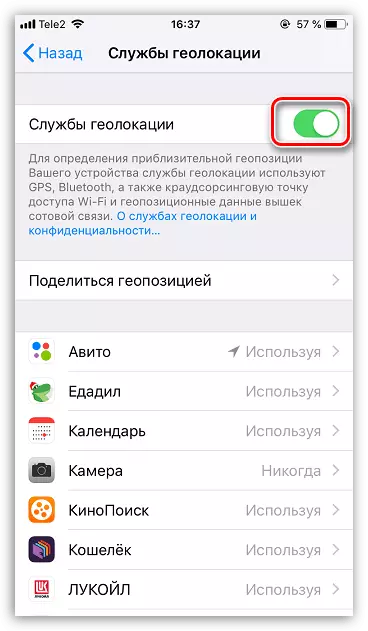
Warar dheeraad ah ka sii aqri: Sida loo damiyo juqraaca ee iPhone-ka
Habka 5: Tirtir codsiyada aan la fiirin
Codsi kasta oo ku saabsan iPhone wuxuu cunaa tamarta. Haddii si liidata loogu habeeyo nooca xiga ee macruufka, waxay noqon kartaa sababta dheecaanka degdegga ah ee aaladda. Si taxaddar leh u baro liiska codsiyada lagu rakibay taleefanka. Dhammaan xad-dhaafka ah ee lagu taliyay iyada oo aan dib loogu celin waayo tirtirka (ama ku soo dejiso haddii aad rabto inaad keydiso macluumaadka isticmaale ee ku jira). Haddii aad aragto in barnaamijyada qaar ay la shaqeeyaan isgoysyada, oo duulaan, halka taleefanka si xoog leh loo kululeeyo, si kumeelgaar ah u joojiyo isticmaalka ama tirtirka illaa cusboonaysiinta la sii daayo, baabi'inta dhammaan cilladaha.
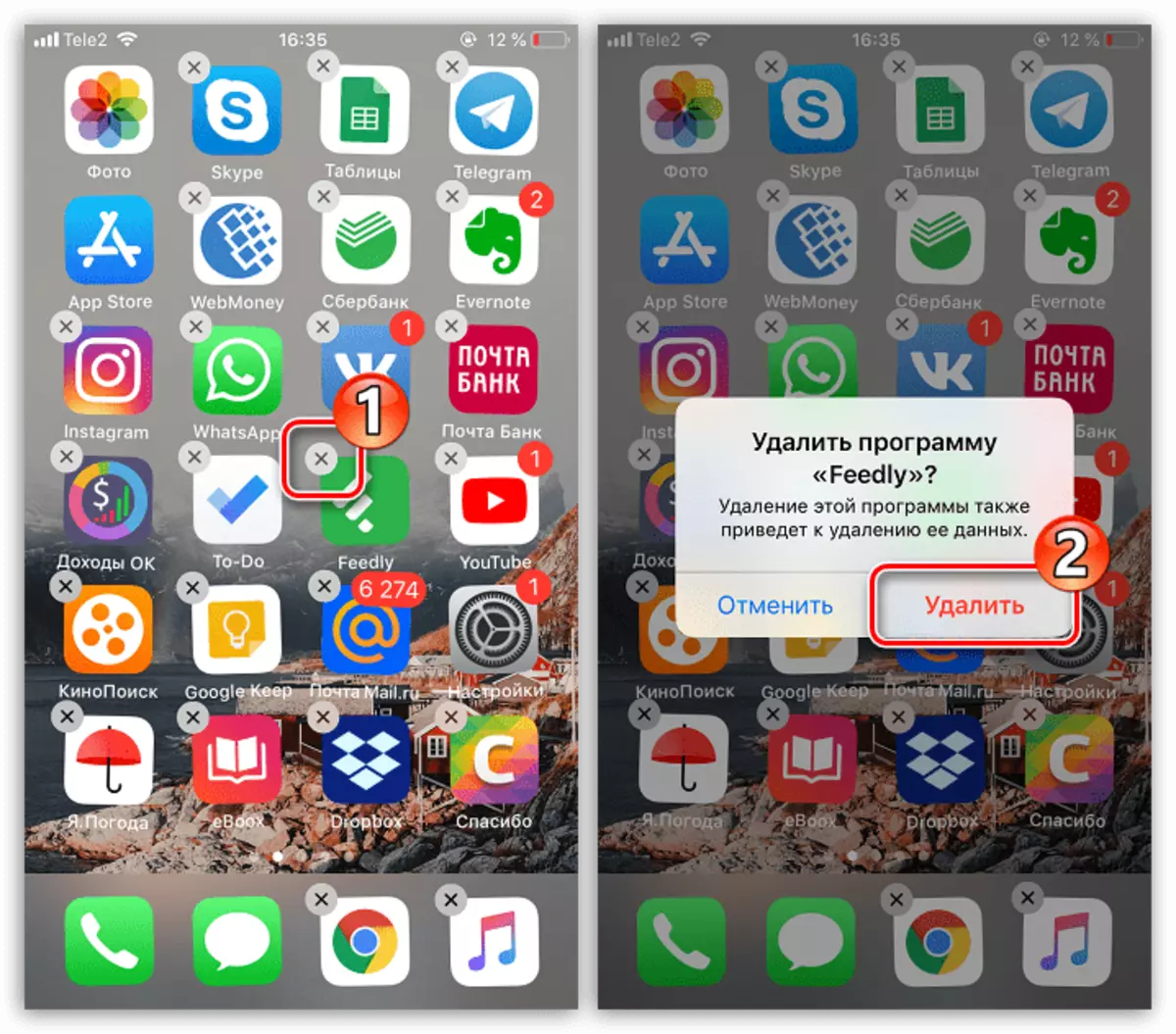
Warar dheeraad ah ka sii aqri: Sida loo tirtiro Codsiga iPhone
Habka 6aad: Naafada Cusboonaysiinta asalka Codsiga
Apple waxay ku talineysaa in lagu daro shaqada cusboonaysiinta asalka ee codsiyada - tani waxay kuu oggolaaneysaa inaad si joogto ah u ilaaliso ku habboonaanta barnaamijyada lagu rakibay taleefanka casriga ah. Nasiib darrose, howshani waxay u horseedi kartaa dheecaan deg deg ah aaladda, sidaa darteed waa la dami karaa, oo cusboonaysiinta ayaa lagu rakibay.
- Si tan loo sameeyo, ku fur dejinta taleefanka oo dooro qaybta "iTunes Store iyo App Store" qaybta ".
- In "soo dejiso otomaatig" ah "xannibaadda furitaanka" cusboonaysiinta "xudunta.
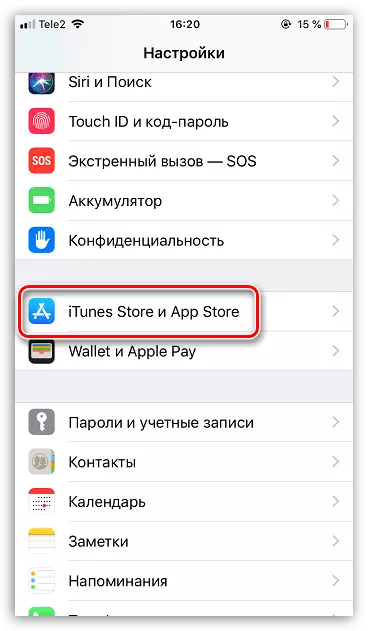

Habka 7: Cusboonaysiinta Nidaamka Howlgalka
Maya, gabi ahaanba, waxaa lagu talinayaa in la rakibo cusbooneysiinta macdanta: dhawaan, Apple ayaa si adag ugu adkeeyay qalab-dhimis loogu talagalay dhammaan aaladaha la taageeray. Haddii ay suurtagal tahay - ku rakib cusbooneysiinta taleefankaaga.
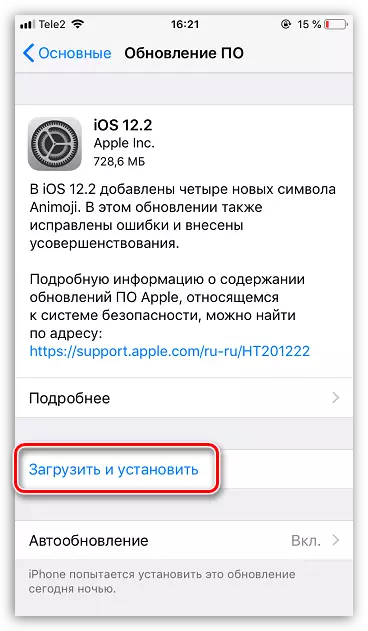
Warar dheeraad ah ka sii aqri: Sida loo cusbooneysiyo iPhone-ka nooca ugu dambeeyay
Habka 8: ACCOne iPhone-ka iPhone
Sababta dheecaanka deg degga ah ee iPhone-ka wuxuu noqon karaa mid guuldarro ah howlgalka nidaamka hawlgalka. Xaaladdan oo kale, waa inaad isku daydaa inaad ka tilmaanto aaladda.
- Marka hore, hubi inaad cusboonaysiiso kaydinta. Si tan loo sameeyo, xulo magaca magacaaga Aqoonsiga Apple, ka dibna u tag qaybta "iclinud".
- Fur barta kaydinta. Daaqadda soo socota, dhagsii badhanka "Abuur Soo-Bandhiga".
- Hadda ku xir iPhone kombiyuutarka adoo isticmaalaya fiilada USB oo soco iTunes. Telefoonka laftiisa ayaa u baahan doona inuu galo habka DFU.
Warar dheeraad ah ka sii aqri: Sida loo galo iPhone-ka ee habka DFU
- Haddii taleefanka lagu soo galay DFU si sax ah, Aytyuns wuxuu qeexi doonaa aaladda ku xiran. Guji badhanka "ok".
- Is-haynta kaliya ee leh iPhone-ka ee barnaamijka waa dib u soo celinta. Ku socodsii hawshan oo sug dhamaadka. Marka daaqadda soo dhaweyntu ay ka muuqato shaashadda iPhone, ka gudub geedi socodka dhaqdhaqaaqa.

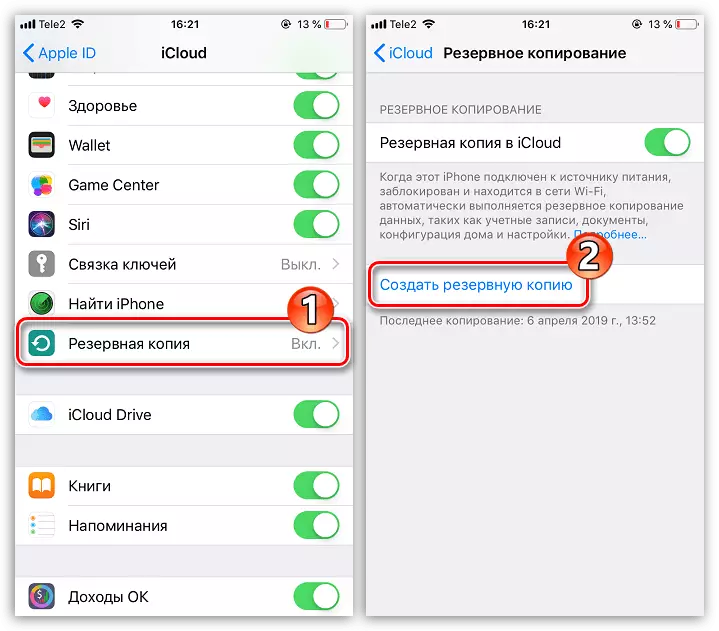

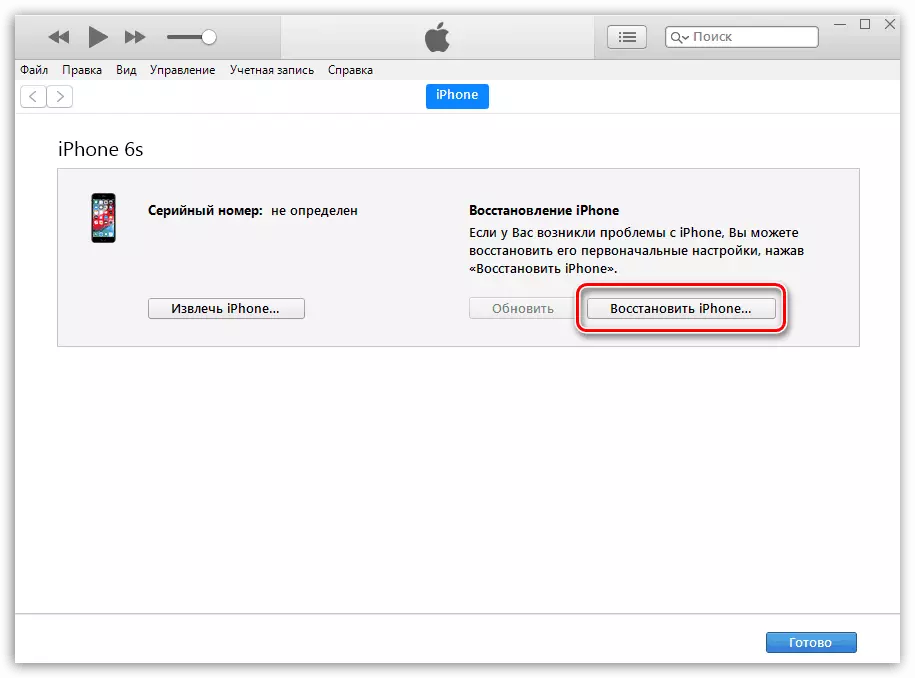
Warar dheeraad ah ka sii aqri: Sida loo dhaqaajiyo iPhone
Habka 9: Beddelka baytariga
Horeba wixii ka dambeeya sannad-dugsiyeedka joogtada ah, batteriga iPhone ayaa bilaabaya inuu arko, oo ku luma weelka. Waxaad ogaan doontaa in marka aad fulineyso isla howlahooda, taleefankaaga casriga ah si aad u yar ayuu u shaqeeyaa.
- Si aad u bilowdo hubinta xaalada baytariga. Si tan loo sameeyo, xulo qaybta "batteriga".
- Daaqadda xigta, u gudub "heerka batteriga".
- Waxaad arki doontaa tirinta "awoodda ugu badan". Tilmaanta hoose ee tilmaamaha, ayaa intaa ka sii daadashada batteriga loo qaddariyo. Bedelka ayaa lagula talinayaa haddii tilmaameku ka hooseeyo 80%.



Talooyinkan fudud ayaa kuu oggolaan doona inaad ku guuleysato kororka shaqada iPhone ee ka socda hal lacag oo batteriga ah.
